Как создать СУПЕР англо-русский словарь в экселе и пользоваться им
Это словарь по системе, придуманной Татьяной Камяновой (далее – Т.К.). Он позволяет значительно (как минимум в 2 раза) повысить эффективность пополнения лексики. Попробуйте и очень быстро в этом убедитесь.
Инструкция
1 шаг
ОСОЗНАЙТЕ, что это не просто словарь, а СУПЕР словарь, построенный не просто по алфавиту, а по частям речи. С точки зрения современного менеджмента это означает, что в словаре применяется своего рода «разделение труда» между словами
2 шаг
ОТКРОЙТЕ ТАБЛИЦУ ЭКСЕЛЬ – это мое техническое дополнение к центральной идее Т.К.
3 шаг
Каждый лист таблицы посвятите одной части речи: существительным, глаголам, прилагательным и т.д.
4 шаг
По мере чтения английских текстов или изучения ИНГЛИШ по учебнику заполняйте эту таблицу новыми словами – каждое слово – в свой лист.
5 шаг
Перед глаголами обязательно ставьте частицу to (этого нет в обычных словарях) – это тоже идея Т.К., увидите сами что она полезна.
6 шаг
Перед существительными ставьте обязательно артикль. Перед теми существительными, где артикль не ставится – конечно же не ставьте – это помогает запоминанию сложных случаев использования артиклей.
7 шаг
Система заполнения словаря (уже опять мое «изобретение») следующая: нашли новое слово, перевели, написали перевод на русский в соответствующий лист. Например, глагол to go – идти. Пишем в лист с глаголами в один столбец «Идти».
8 шаг
Затем по прошествие времени (от 1 дня) делаем перевод напротив этого столбца (ясно в ту же строчку) русского слова в другой столбец «to go». Запись по памяти позволяет лучше запомнить слово.
9 шаг
Пользуясь возможностями эксель, отсортируйте слова по английскому алфавиту
10 шаг
В первое время можно словарь использовать и как Русско-английский, если с помощью возможностей эксель отсортировать данные по русскому алфавиту русских слов (то есть по столбцу)
11 шаг
Однако очень скоро в столбце с русским переводом появится много вариантов такого перевода и словарь станет только англо-русский.
12 шаг
Если одно слово без изменений является и существительным и глаголом – пишите его в 2 листа – в существительные и глаголы
13 шаг
Обязательно там, где у нас неправильные глаголы, заполняйте глаголы еще в 2 столбца – прошедшее время и причастие прошедшего времени – так вы быстрее запомните все неправильные глаголы (я еще использую окраску строчек – удобно).
14 шаг
Т.К. советует через некоторое время переходить полностью на обычный словарик по алфавиту. Я этого не советую, имея большую практику пользования таким словарем, смело оставайтесь с ним на всю жизнь
15 шаг
Т.К. пишет, что изучив до высокого уровня 8 иностранных языков, она всегда пользуется такой системой составления словарей – она самая эффективная на сегодня (для запоминания слов – «в голове»)
Советы и предупреждения:
- Понятно, что также можно составить словарик не только для английского, но и другого иностранного языка.
Обсуждение
Напомню вам, что мы все составляли когда-то словари в тетрадочках, но потом их забрасывали – из-за неудобства – в тетради невозможно написать личный словарь по алфавиту.
У меня на компе переводчик. Норм инфа +
Ну ты и строчишь!
Тем более хорошие инструкции)
+
Есть переводчики. Есть электронные словарики. Но ИНГЛИШ (настоящий) – это умение думать на английском, и это большой путь. И потому лексика должна быть не в словарях – а в активном словаре – в голове. Вот для того, чтобы в голове побыстрее сформировалась база – и поможет такой словарик.
Только одно изобретение Т.К. – построение словаря по частеречному принципу стоит того, чтобы ей при жизни поставить памятник. А она еще хорошие стихи пишет – см. поиск.
Здорово.
Опять же – огромная помощь для изучающих английский.
_
+
Как создать СУПЕР англо-русский словарь в экселе и пользоваться им
Как создать СУПЕР англо-русский словарь в экселе и пользоваться им
Это словарь по системе, придуманной Татьяной Камяновой (далее Т.К.). Он позволяет значительно (как минимум в 2 раза) повысить эффективность пополнения лексики. Попробуйте и очень быстро в этом убедитесь.
Инструкция
1 шаг
ОСОЗНАЙТЕ, что это не просто словарь, а СУПЕР словарь, построенный не просто по алфавиту, а по частям речи. С точки зрения современного менеджмента это означает, что в словаре применяется своего рода [разделение трудаk между словами
2 шаг
ОТКРОЙТЕ ТАБЛИЦУ ЭКСЕЛЬ это мое техническое дополнение к центральной идее Т.К.
3 шаг
Каждый лист таблицы посвятите одной части речи: существительным, глаголам, прилагательным и т.д.
4 шаг
По мере чтения английских текстов или изучения ИНГЛИШ по учебнику заполняйте эту таблицу новыми словами каждое слово в свой лист.
5 шаг
Перед глаголами обязательно ставьте частицу to (этого нет в обычных словарях) это тоже идея Т.К., увидите сами что она полезна.
6 шаг
Перед существительными ставьте обязательно артикль. Перед теми существительными, где артикль не ставится конечно же не ставьте это помогает запоминанию сложных случаев использования артиклей.
7 шаг
Система заполнения словаря (уже опять мое [изобретениеk) следующая: нашли новое слово, перевели, написали перевод на русский в соответствующий лист. Например, глагол to go идти. Пишем в лист с глаголами в один столбец [Идтиk.
8 шаг
Затем по прошествие времени (от 1 дня) делаем перевод напротив этого столбца (ясно в ту же строчку) русского слова в другой столбец [to gok. Запись по памяти позволяет лучше запомнить слово.
9 шаг
Пользуясь возможностями эксель, отсортируйте слова по английскому алфавиту
10 шаг
В первое время можно словарь использовать и как Русско-английский, если с помощью возможностей эксель отсортировать данные по русскому алфавиту русских слов (то есть по столбцу)
11 шаг
Однако очень скоро в столбце с русским переводом появится много вариантов такого перевода и словарь станет только англо-русский.
12 шаг
Если одно слово без изменений является и существительным и глаголом пишите его в 2 листа в существительные и глаголы
13 шаг
Обязательно там, где у нас неправильные глаголы, заполняйте глаголы еще в 2 столбца прошедшее время и причастие прошедшего времени так вы быстрее запомните все неправильные глаголы (я еще использую окраску строчек удобно).
14 шаг
Т.К. советует через некоторое время переходить полностью на обычный словарик по алфавиту. Я этого не советую, имея большую практику пользования таким словарем, смело оставайтесь с ним на всю жизнь
15 шаг
Т.К. пишет, что изучив до высокого уровня 8 иностранных языков, она всегда пользуется такой системой составления словарей она самая эффективная на сегодня (для запоминания слов [в головеk)
небольшой апдейт)
В общем как оказалось из практики и опыта словарь надо вести сразу с определениями и сразу с коллокациями. Одни коллокации или одни
определения не помогут действительно понять слово и употреблять его к месту. Русский перевод тем более, он актуален на низком словарном запасе. Как пример слова: pronounced, explicit, frankly, compulsory, imperative, obligatory, essential и т.д. К такому выводу пришел когда перешагнул где-то 6т. word-family. Также разделил словарь на огромные группы (война и власть, медицина, природа и места и т.д.) и теперь отсортировать в exel даже 200 слов не составляет труда и не занимает много времени. А потом, если есть желание, можно уже быстрее и легче внутри этих групп «прибраться».
Вдруг, кому то будет полезно.
Также прочитать про оформление словаря можно в первых юнитах English vocabulary in use, English collocations in use.
С удовольствием приму любую критику и предложения по поводу словаря. Любые идеи, любые достойные книги и материалы к прочтению.
https://disk.yandex.ru/i/lx12P5I8s8htSQ — скрин словаря, не понятно как вставлять картинки.
|
Денис Зуев Пользователь Сообщений: 71 |
Добрый день. Люди добрые, может кто-нибудь поможет сделать макрос для запоминания англ. слов (предложений). Описание: после вызова макроса появляется форма (см. лист «Пример формы»). В форме 2 поля и 2 кнопки. При нажатии на кн. «Следующее» в верхнем поле появляется русское предложение, при следующем нажатии этой кнопки в нижнем поле появляется английское предложение. Желательно чтобы русское при этом не уходило, чтобы не забыть какое-либо слово. База находится на 1 странице: в столбце А – русские предложения, в столбце В – английские. Если предложение знаешь, то жмешь кн. «Следующее», если не знаешь, то жмешь кн. «Не выучил» и невыученные предложения парой (например: рус. из ячейки А2 + анг. из ячейки В2) копируются на другой лист «Не выученное». И, если можно, то сделать шрифт не слишком мелкий (Arial 20 или т.п.), лишь бы длинные предложения умещались в форму. Прикрепленные файлы
Изменено: Денис Зуев — 23.09.2016 22:15:07 Не серчайте, ежели, что не так сказал… |
|
Kuzmich Пользователь Сообщений: 7998 |
Есть специальный сайт для изучения английского языка http://enghelp.ru/downloads/602-programma-dlja-izuchenija-anglijjskikh.html Teacher — программа для запоминания английских слов — http://enghelp.ru/downloads/537-teacher-programma-dlja-zapominanija.html и много чего полезного |
|
Денис Зуев Пользователь Сообщений: 71 |
Спасибо. Но в рекомендуемой Вами программе English_Word, можно работать только с готовыми словарями .dat и не вижу возможности работы со своими примерами в формате Ексель (у меня же есть готовые паттерны в Екселе). Также хотелось бы, не выбирать из 5-ти готовых вариантов, а активно вспоминать самому. Ну, а если бы программа могла сохранять трудные слова на отдельном листе, чтобы прорабатывать потом только их — это было значительно ускорило время освоения английского. Можно, конечно, по-старинке: писать карточки вручную, но это занимает много времени. Есть еще «Анки», но она не портабельна поэтому макрос в Ексель был бы идеальным вариантом. Изменено: Денис Зуев — 23.09.2016 23:49:59 Не серчайте, ежели, что не так сказал… |
|
JeyCi Пользователь Сообщений: 3357 |
#4 24.09.2016 09:32:49
извините, что нарушаю Правила Форума ? или что не ознакомился с ними?
на какие вопросы нашли ответы через Поиск? как пробовали применить для своей проблемы? в чём и где возникла проблема? Application.Match Изменено: JeyCi — 13.10.2016 08:13:17 чтобы не гадать на кофейной гуще, кто вам отвечает и после этого не совершать кучу ошибок — обратитесь к собеседнику на ВЫ — ответ на ваш вопрос получите — а остальное вас не касается (п.п.п. на форумах) |
||||
|
Денис Зуев Пользователь Сообщений: 71 |
Вы правы. Нашел, в соседней ветке, на просторах «Планеты Excel», программу для английских слов. Переделал под себя как мог. Осталось решить 2 вопроса: Не серчайте, ежели, что не так сказал… |
|
Юрий М Модератор Сообщений: 60577 Контакты см. в профиле |
А в какой момент должен появиться перевод? И Label только из-за того, чтобы увеличить размер шрифта? Но ведь и в ТекстБокс (а не в MsgBox, как сейчас) можно задать нужный размер шрифта. |
|
Денис Зуев Пользователь Сообщений: 71 |
При нажатии на кн. «Следующее» в верхнем поле появляется русское предложение, при следующем нажатии этой же кнопки, в нижнем поле появляется английское предложение (перевод). Желательно чтобы русское при этом не уходило. Изменено: Денис Зуев — 24.09.2016 12:06:45 Не серчайте, ежели, что не так сказал… |
|
Юрий М Модератор Сообщений: 60577 Контакты см. в профиле |
#8 24.09.2016 12:08:39 Так в чём же смысл тестирования? Человек будет просто жать на кнопку «Следующее». Я так понимаю, что в нижнем поле тестируемый должен написать СВОЙ вариант перевода, а потом идёт сравнение.
А в какой момент русский текст должен исчезнуть? |
||
|
Юрий М Модератор Сообщений: 60577 Контакты см. в профиле |
Посмотрите вариант, и скажите, что сейчас не так. |
|
Денис Зуев Пользователь Сообщений: 71 |
Есть файлы с готовыми примерами в Ексель. Смысл проги в том, чтобы показать из базы предложение на русском, быстро вспомнить его на английском и следующим нажатием проверить правильность его воспроизведения. Наработать скорость воспроизведения каждой фразы — до 2-3 сек. Т.е. добиться автоматизма на готовых примерах. Изменено: Денис Зуев — 24.09.2016 12:33:18 Не серчайте, ежели, что не так сказал… |
|
Юрий М Модератор Сообщений: 60577 Контакты см. в профиле |
|
|
Денис Зуев Пользователь Сообщений: 71 |
#12 24.09.2016 12:37:19
Английский сразу видно быть не должно. Я его должен вспомнить сам. А уже потом нажать и проверить: правильно я его помню или нет. Т.к. перевести с на анг. на рус. достаточно легко. А вот обратно воспроизвести фразу уже труднее Изменено: Денис Зуев — 24.09.2016 12:38:40 Не серчайте, ежели, что не так сказал… |
||
|
Юрий М Модератор Сообщений: 60577 Контакты см. в профиле |
#13 24.09.2016 12:39:21
Сейчас так и происходит: загрузили форму — есть только русский, а английского нет. |
||
|
Денис Зуев Пользователь Сообщений: 71 |
Извините, сразу не понял. Спасибо большое. Изменено: Денис Зуев — 24.09.2016 13:15:08 Не серчайте, ежели, что не так сказал… |
|
Юрий М Модератор Сообщений: 60577 Контакты см. в профиле |
Денис, ну а посмотреть внимательно? )) |
|
Денис Зуев Пользователь Сообщений: 71 |
Извините еще раз. Не посмотрел. Спасибо большущее!!! Теперь изучение английского пойдет гораздо быстрее!!! Изменено: Денис Зуев — 24.09.2016 19:52:29 Не серчайте, ежели, что не так сказал… |
|
Денис Зуев Пользователь Сообщений: 71 |
Добавил цифры перед предложениями. Может так отслеживать еще не показанное будет проще? Хотя если в базе 30 фраз, была показана 27-ая или нет — будет сложно определить. Изменено: Денис Зуев — 25.09.2016 10:45:55 Не серчайте, ежели, что не так сказал… |
|
Юрий М Модератор Сообщений: 60577 Контакты см. в профиле |
Я бы немного изменил схему: добавил бы на форму кнопку «Перевести», при нажатию на которую в ТекстБокс мы получали бы перевод. А кнопка «Следующее», как и обычно. Со счётчиком проблема решаема. |
|
Денис Зуев Пользователь Сообщений: 71 |
Ваше решение конечно улучшит программу! Кнопку добавить я смогу, а вот прописать к ней код, знаний не хватает… Не серчайте, ежели, что не так сказал… |
|
Денис Зуев Пользователь Сообщений: 71 |
Добавил кнопку. Немного изменил интерфейс (мне кажется так удобнее). Не серчайте, ежели, что не так сказал… |
|
Юрий М Модератор Сообщений: 60577 Контакты см. в профиле |
Писал код — не видел Вашего сообщения. Посмотрите мой вариант ) |
|
Денис Зуев Пользователь Сообщений: 71 |
Теперь программа стала идеальна! Есть все что нужно. Есть еще светлые головы в России! Спасибо большое за потраченное на меня силы и время. Теперь английский держись!!! Не серчайте, ежели, что не так сказал… |
|
Юрий М Модератор Сообщений: 60577 Контакты см. в профиле |
Если ТекстБокс заполнять не планируется, то лучше заблокировать его от ввода данных. Или удалить процедуру обработки. |
|
Денис Зуев Пользователь Сообщений: 71 |
Для перебора фраз я думаю это не принципиально. Тем более, что случайное добавление или удаление слова в это поле не влияет ни на базу, ни на копирование невыученных слов. Не серчайте, ежели, что не так сказал… |
|
Денис Зуев Пользователь Сообщений: 71 |
Заметил одну деталь. Программа берет из базы (например, из 30 шт.) фразы в случайном порядке. Какие-то фразы она покажет 3 раза, какие-то 2 раза и какие-то 1 раз, а несколько шт. — ни разу. Счетчик отсчитает 30 раз и либо выходим, либо продолжаем заниматься. Но может получиться, что какую-либо фразу, программа не покажет и за 2 раза, т.е. она останется не выученной. Не серчайте, ежели, что не так сказал… |
|
Юрий М Модератор Сообщений: 60577 Контакты см. в профиле |
Такой вариант возможен. Обходной маневр: или переделывать код, чтобы были только неповторяющиеся случайные значения, или перебирать подряд все строки в базе. Второй проще в реализации. |
|
Денис Зуев Пользователь Сообщений: 71 |
А можно второй вариант, фиг с ним (со случайным перебором). Порядок работы планирую такой: прошел базу, на ее место копируем невыученные слова и добавляем еще новые слова. Поэтому случайный перебор не принципиален. Изменено: Денис Зуев — 25.09.2016 14:30:39 Не серчайте, ежели, что не так сказал… |
|
Юрий М Модератор Сообщений: 60577 Контакты см. в профиле |
|
|
Денис Зуев Пользователь Сообщений: 71 |
Ну теперь вроде все. Спасибо, что не бросили со мной возиться. Надеюсь, что программа пригодиться не только мне, но и другим изучающим английский язык. Не серчайте, ежели, что не так сказал… |
|
Денис Зуев Пользователь Сообщений: 71 |
#30 26.10.2016 21:02:58 Здравствуйте Юрий.
Можно как-то обойти это или все предложения должны быть только в одну строку? Прикрепленные файлы
Не серчайте, ежели, что не так сказал… |
||
Предположим, что Вы хотите экспортировать английские слова с транскрипциями и примерами. Для этого вам необходимо создать 4 столбца в файле Excel:
- слова Вашего родного языка
- иностранные слова
- транскрипция
- примеры
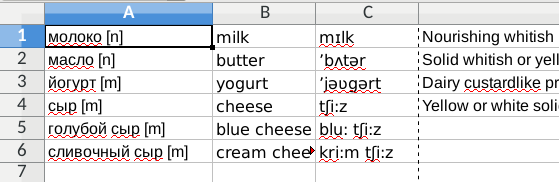
Пример файла Excel для русско-английского направления. Файл содержит русские и английские слова, а также транскрипцию и примеры английских слов.
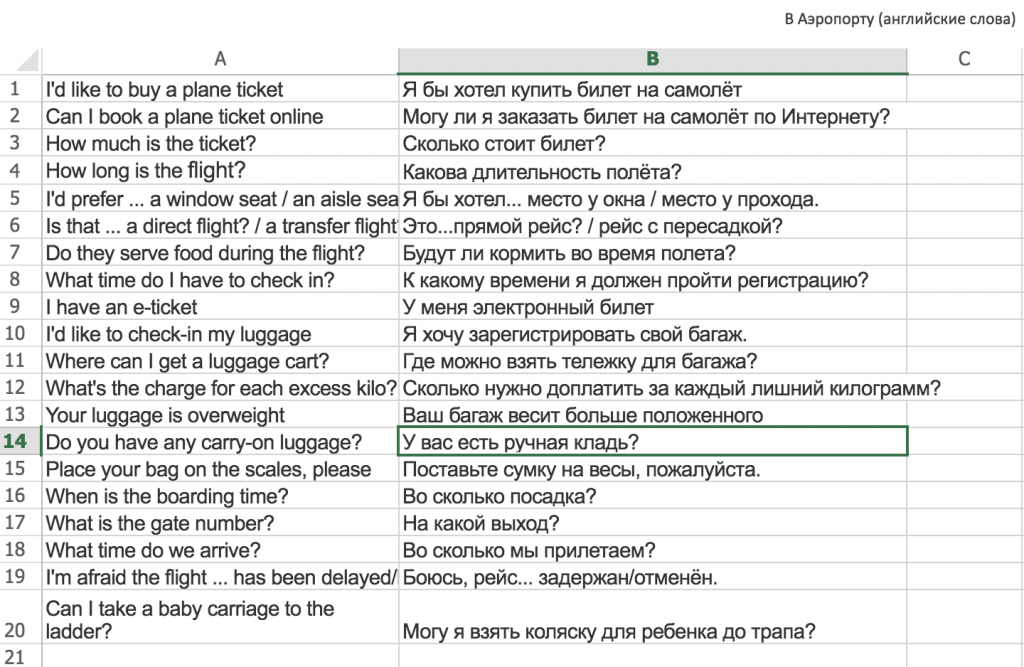
Пример файла Excel для русско-английского направления. Файл содержит русские и английские фразы.
Порядок столбцов не важен.
Называть столбцы необязательно, но при желании это можно сделать.
Минимальное количество столбцов — два: столбец с исходными словами и столбец с переводом. Файл может содержать неограниченное количество столбцов, но приложение может читать только следующие столбцы:
- Слова Вашего родного языка
- Транскрипции
- Род (женский, мужской, средний)
- Примеры
- Иностранные слова
- Транскрипция для иностранных слов
- Род для иностранных слов
- Примеры для иностранных слов
Пожалуйста сохраните файл в формате .xlsx или .xls (это можно сделать в Microsoft Office, в Libre office, в Open Office или в Google Spreadsheet).
Копируйте файл в Ваш телефон и импортируйте в приложение, для этого в меню приложения нажмите кнопку «импортировать». (следуйте инструкции в приложении).
Обратите внимание на наиболее частую ошибку.
В диалоговых окнах, показанных на рисунке 1. Есть несколько раскрывающихся списков, в которых вы можете выбрать правильный столбец из Вашего файла Excel (перевод, транскрипция и т. д.), если вы выберете неправильный столбец, приложение будет импортировать данные в неправильные поля.
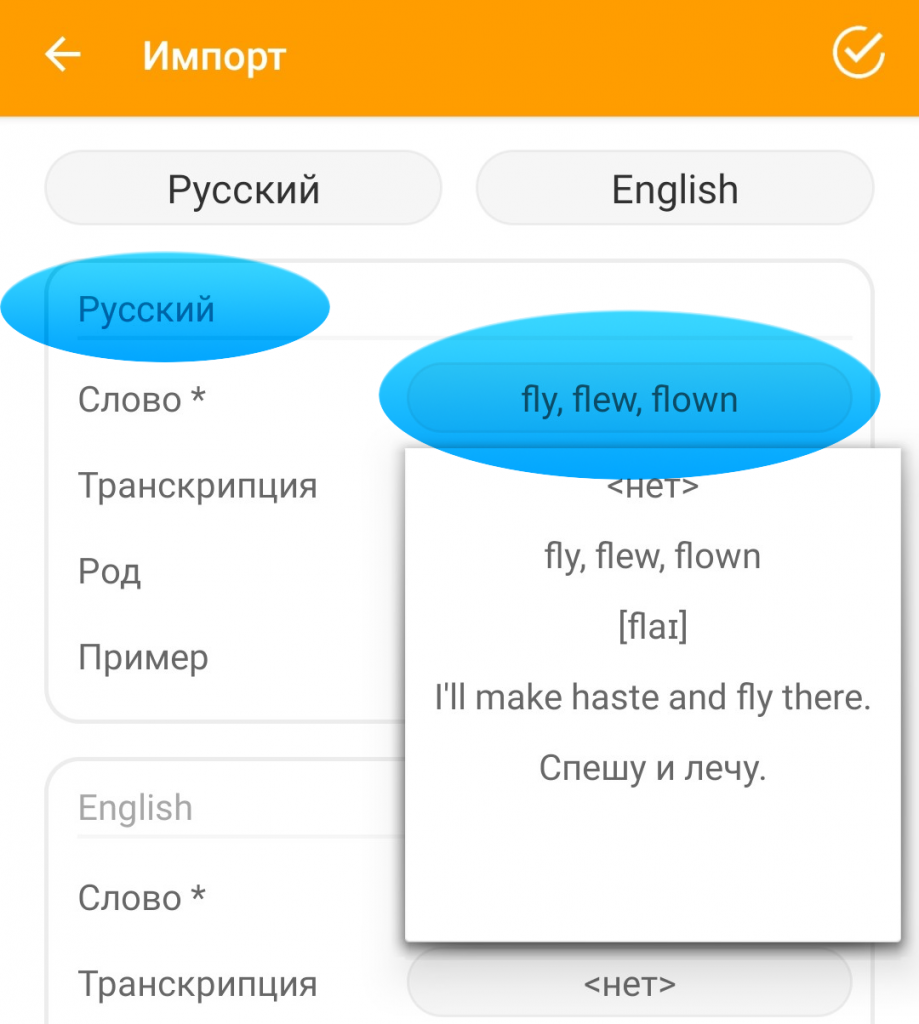
Совет
Если Вы учите длинные фразы, Вы можете отключить последнюю игру «Напечатать» в настройках приложения. Для этого перейдите в Главное меню -> Настройки -> Настройки игры -> Напечатать -> переместите ползунок влево.
Если вы хотите добавить Пользовательский словарь в Microsoft Word, Excel, Outlook, или других приложений Office, вот что вам нужно сделать. Можно создать и включить свой собственный словарь в эти приложения без надстройки.
Предположим, что в вашей компании используются термины, которые всегда отмечаются приложениями Office. Если да, вы можете добавить слово в свой словарь. После этого приложения не сочтут эти слова неправильными. Однако, если у вас есть, скажем, пятьдесят или сто слов, которые вы хотите включить в словарь, лучше создать собственный словарь. В этом руководстве представлены точные шаги, которые вам нужно будет выполнить, если вы хотите создать и включить настраиваемый словарь в любое приложение Microsoft Office.
К сведению, в эту статью включен снимок экрана Outlook. Однако вы можете сделать то же самое и в других приложениях.
Чтобы добавить собственный словарь в Word, Excel и Outlook, выполните следующие действия:
- Откройте Блокнот на вашем компьютере.
- Пишите по одному слову в строке.
- Сохраните файл с .Dec расширение.
- Откройте Outlook на своем ПК.
- Нажмите на Файл> Параметры.
- Перейти к Почта таб.
- Нажмите Орфография и автозамена> Пользовательские словари.
- Выберите язык и нажмите Добавлять кнопка.
- Выберите файл .dic.
- Щелкните значок Ok кнопка.
Если вы хотите узнать больше, продолжайте читать.
Сначала вам нужно будет создать собственный словарь. Для этого откройте Блокнот или любой другой текстовый редактор на своем компьютере. Затем запишите все слова по одному в строке. Нажмите «Файл»> «Сохранить как» и выберите место, где вы хотите его сохранить. Дайте ему имя с расширением .dic (например, mycustomdictionary.dic), выберите Все файлы от Сохранить как тип раскрывающийся список и щелкните Сохранять кнопка.
Если вы хотите импортировать словарь в Word или Excel, вам нужно будет посетить Проверка таб.
в Почта вкладку, нажмите на Орфография и автозамена кнопка видна в Составлять сообщения раздел.
В следующем окне нажмите на Пользовательские словари кнопка, как видно на При исправлении орфографии в программах Microsoft Office раздел.
После этого отображаются все языки (например, английский — Индия, английский — США и т. Д.). Лучше выбирать ТАМОЖЕННЫЙ ДИК в Все языки ярлык и щелкните Добавлять кнопка.
Теперь выберите файл .dic, который вы создали ранее. Теперь нажмите на Ok кнопку, чтобы сохранить изменение.
При выборе настраиваемого словаря вы можете получить сообщение об ошибке, в котором говорится примерно следующее:
Файлы без кодировки Unicode не могут быть добавлены в список словарей. Сохраните файл как файл Unicode, чтобы добавить его в список словарей.
Если вы видите эту ошибку, сделайте следующее.
Сначала создайте собственный словарь, как указано здесь. Затем покажите все скрытые файлы и папки на вашем компьютере. После этого перейдите по следующему пути —
C:Users<username>AppDataRoamingMicrosoftUProof
Здесь вы увидите файл с именем CUSTOM.DIC. Переместите этот файл в безопасное место. После этого вставьте свой собственный файл словаря в папку UProof и переименуйте его в CUSTOM.DIC.
Теперь попробуйте те же шаги, что и упомянутые выше, чтобы импортировать собственный словарь.
Вот и все! Надеюсь, это поможет.

